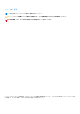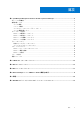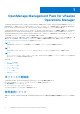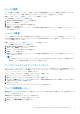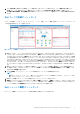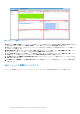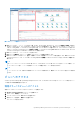Users Guide
Table Of Contents
3. テンプレートの実行をクリックして、すべてのオブジェクト → Dell OpenManage アダプター → Dell サーバー グループ → Dell
サーバー グループを選択します。
4. OK をクリックします。
すべての Dell サーバについて電源監視レポートは生成されます。
ダッシュボードの表示
ダッシュボードでは、vROPS の Dell PowerEdge サーバとシャーシ環境の監視と分析を行えます。
vRealize Operations Manager では次のダッシュボードを利用できます。
● Dell サーバの概要ダッシュボード
● Dell サーバの詳細ダッシュボード
● Dell シャーシの概要ダッシュボード
● Dell シャーシの詳細ダッシュボード
Dell サーバの概要ダッシュボード
Dell サーバの概要ダッシュボードでは次のパラメーターが表示されます。
図 1. Dell サーバの概要ダッシュボード
1. Dell サーバ環境の正常性:すべてのサーバの正常性ステータスが表示されます。赤は重大な状態、黄色は警告状態、緑は正常な
状態を示します。Dell サーバ環境の正常性のソースは、Dell サーバ|バッジ|正常性ステータスと定義されます。
2. 電力消費量の高い上位サーバ(ワット):電力消費量の高い上位 15 のサーバを表示します。電力消費量の高い上位サーバ(ワッ
ト)のソースは、Dell サーバ|サーバ拡張メトリクス|システム基板電力消費量(ワット)と定義されます。
3. 上で選択のファン速度傾向:ファン速度の高い上位サーバ(RPM) ウィジェットで選択されたサーバのファン速度の傾向を表
示します。
4. Dell サーバの上位アラート:PowerEdge サーバの上位 15 のアラートを表示します。Dell サーバの上位アラートのソースは、Dell
サーバグループと定義されます。
5. 温度の高い上位サーバ(華氏):温度の高い上位 15 のサーバを表示します。温度の高い上位サーバのソースは、Dell サーバシス
テム基板吸気温度|Dell サーバシステム基板吸気温度センサーのメトリクス|現在の読み取り値(華氏)と定義されます。
6. 上で選択の温度傾向:温度の高い上位サーバ(華氏) ウィジェットで選択されたサーバのシステム基板吸気温度の傾向を表示
します。
7. プロアクティブな HA ディストリビューションのビュー:プロアクティブな高可用性(HA)が有効か無効かを表示します。プ
ロアクティブな HA の詳細については、『OpenManage Integration for VMware vCenter ユーザーズガイドバージョン 4.0』を参照し
てください。プロアクティブな HA ディストリビューションのビューのソースは、Dell プロアクティブな HA サーバのビューと
定義されます。
6 OpenManage Management Pack for vRealize Operations Manager